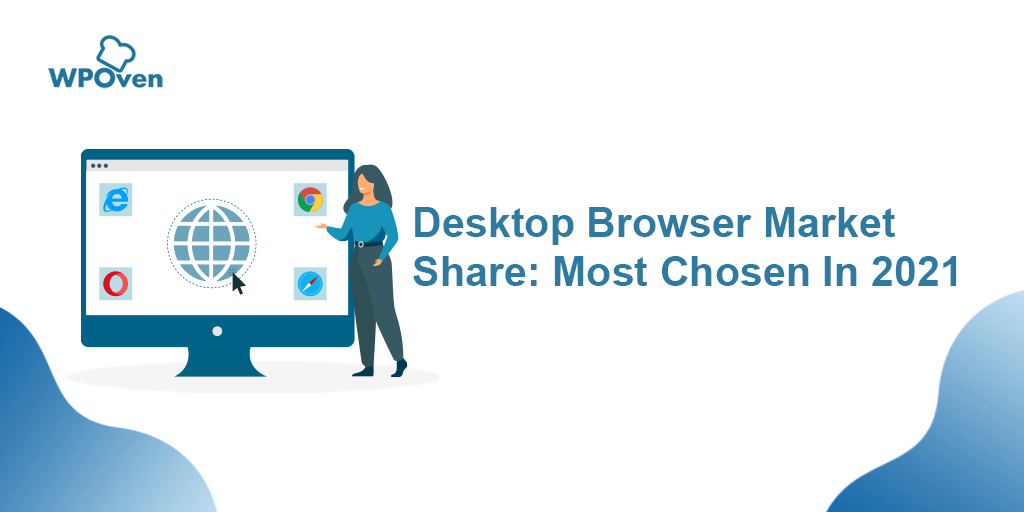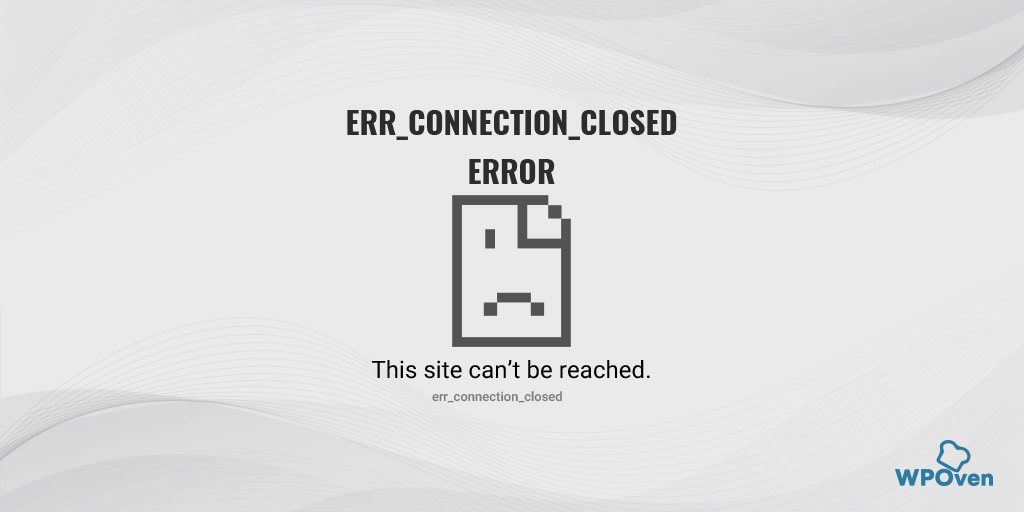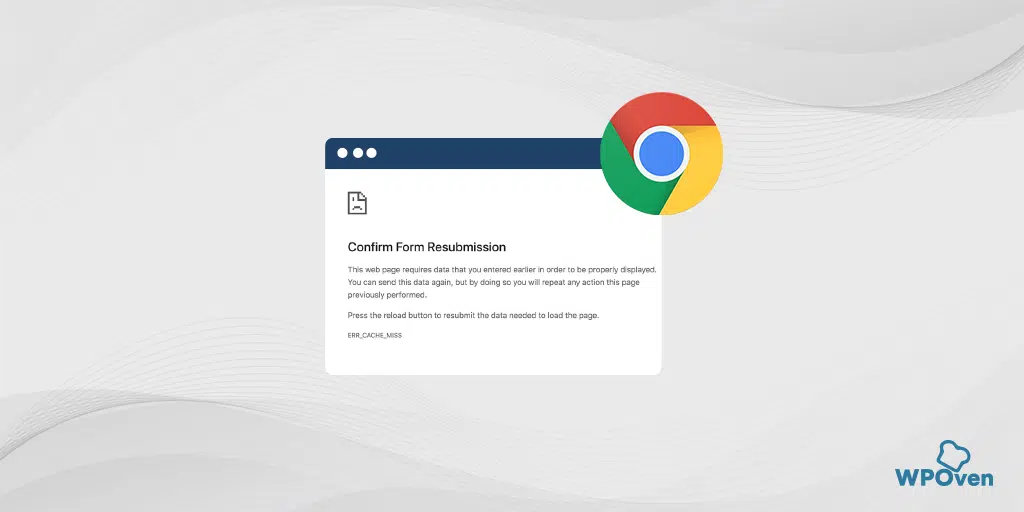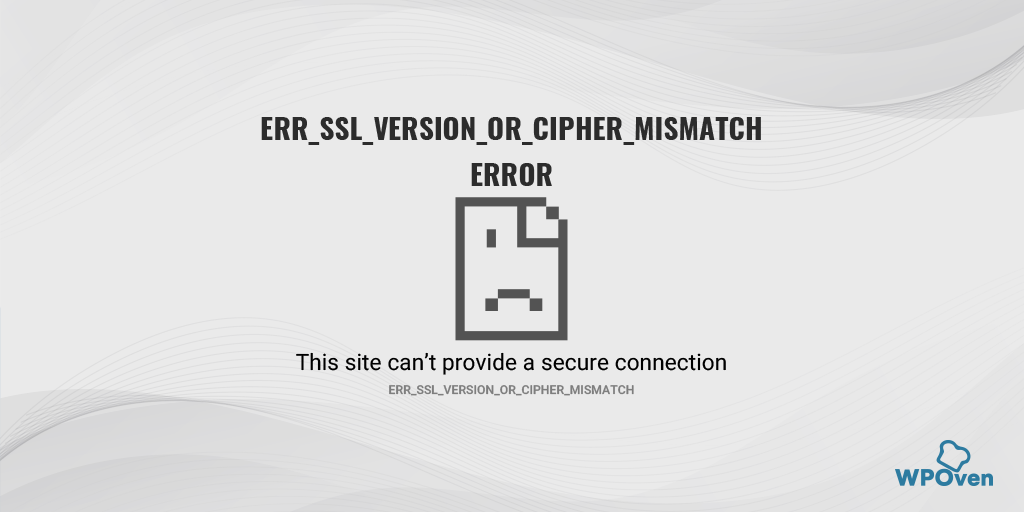كيفية إصلاح خطأ DNS_PROBE_POSSIBLE؟ (6 طرق سريعة)
نشرت: 2023-04-22لقد تطورت الإنترنت بشكل كبير خلال العقد الماضي ، وأصبح تأثيرها الواسع على حياة الناس اليومية هو القاعدة الجديدة. سواء كان الأمر يتعلق بحجز التذاكر أو بيع المنتجات أو الخدمات أو جمع الموارد عبر الإنترنت ، فقد جعلت أدوات التصفح هذه المهام سهلة الوصول بنقرة بسيطة.
بغض النظر عن المتصفح الذي تستخدمه للوصول إلى الإنترنت ، على الرغم من جميع الامتيازات والمزايا التي يقدمونها ، يتعين على كل مستخدم مواجهة بعض المشكلات. إحدى المشكلات التي يدعي المستخدمون أنهم يواجهونها بشكل منتظم هي الخطأ "dns_probe_possible".
سواء اخترت Chrome أو Edge أو Firefox أو Brave أو أي متصفح آخر ، فإن مواجهة الأخطاء في بعض الأحيان أمر لا مفر منه.
قراءة: حصة سوق المتصفح وإحصاءات الاستخدام
لمساعدتك في الوصول إلى مواقع الويب بسلاسة وخالية من المشكلات ، نقدم لك دليلًا كاملاً حول كيفية إصلاح الخطأ "dns_probe_possible". يتضمن هذا الدليل معنى dns_probe_possible والأسباب المحتملة لحدوثه وبعض النصائح المفيدة لتجنبه.
لنبدأ!
قراءة: كيفية إصلاح خطأ DNS_PROBE_FINISHED_NXDOMAIN؟
كيفية إصلاح خطأ DNS_PROBE_STARTED؟ [8 طرق]
ما هو DNS_PROBE_POSSIBLE؟
dns_probe_possible هو خطأ يمكن أن يحدث عندما يتعذر على المستعرض إنشاء اتصال بخوادم DNS. هذا يعني أن المتصفح غير قادر على ترجمة اسم مجال موقع الويب الذي تحاول الوصول إليه إلى عنوان IP ، وهو أمر مطلوب لإنشاء اتصال.
يمكن أن يكون سبب هذا الخطأ عدة أسباب ، مثل مشكلات الاتصال بالشبكة أو إعدادات جدار الحماية أو إعدادات DNS غير الصحيحة. الذي سنناقشه في القسم الأخير من هذا المنشور.
ما هي أسباب خطأ DNS_PROBE_POSSIBLE؟
يمكن أن يحدث خطأ DNS Probe Possible لعدة أسباب ، ولكن بعضًا من أكثرها شيوعًا هي:
- مشاكل الاتصال بالإنترنت
- مشاكل جهاز التوجيه
- مشاكل خادم DNS
- حظر جدار الحماية
- برامج الطرف الثالث
مشاكل الاتصال بالإنترنت
إذا كان اتصالك بالإنترنت ضعيفًا أو غير مستقر ، فقد يؤدي ذلك إلى عدم إمكانية الوصول إلى خادم DNS ، مما قد يتسبب في حدوث هذا الخطأ. عندما تحاول الوصول إلى موقع ويب ، يرسل جهاز الكمبيوتر الخاص بك طلبًا إلى خادم DNS لترجمة اسم المجال إلى عنوان IP. إذا كان اتصالك بالإنترنت ضعيفًا ، فقد لا يتم إرسال الطلب بشكل صحيح ، أو قد يتم فقده تمامًا.
وبالمثل ، إذا كان اتصالك غير مستقر ، فقد يتم قطع الاتصال بخادم DNS ، مما يجعل من الصعب تلقي استجابة. عندما يتعذر على جهاز الكمبيوتر الخاص بك الاتصال بخادم DNS بسبب مشكلات الاتصال بالإنترنت ، فقد يؤدي ذلك إلى ظهور خطأ DNS Probe Possible.
لذلك ، من الضروري التأكد من أن اتصالك بالإنترنت قوي ومستقر لتجنب هذا الخطأ.
مشاكل جهاز التوجيه
سبب آخر محتمل لهذا الخطأ هو أن جهاز التوجيه الخاص بك قد يحظر الوصول إلى خادم DNS. الموجهات هي أجهزة شبكات تعمل كوسطاء بين جهازك والإنترنت. إنهم مسؤولون عن توجيه حركة المرور بين جهازك والإنترنت ، فضلاً عن توفير ميزات الأمان مثل جدران الحماية.
إذا تم تكوين جهاز التوجيه الخاص بك لمنع الوصول إلى مواقع أو خدمات معينة ، فقد يحظر أيضًا الوصول إلى خادم DNS الذي يحتاج جهازك للاتصال به. يمكن أن يتسبب هذا في حدوث خطأ DNS Probe Possible.
مشاكل خادم DNS
خادم DNS مسؤول عن ترجمة أسماء النطاقات إلى عناوين IP وتوجيه حركة المرور على الإنترنت. إذا واجه خادم DNS مشاكل أو كان معطلاً مؤقتًا ، فلن يتمكن جهازك من الاتصال به ، مما يتسبب في حدوث خطأ DNS Probe Possible.
يمكن أن يكون هناك العديد من الأسباب التي تجعل خادم DNS يواجه مشكلات ، بما في ذلك فشل الأجهزة أو ازدحام الشبكة أو أخطاء البرامج. يمكن أن يكون أيضًا بسبب انقطاع مؤقت أو أعمال صيانة يتم إجراؤها على الخادم.
قراءة: ما هو DNS؟
حظر جدار الحماية
في بعض الأحيان ، قد يتسبب جدار الحماية في حدوث خطأ "DNS Probe Possible". تتمثل إحدى الطرق التي يمكن أن يؤدي بها إلى حدوث خطأ dns_probe_possible في منع الوصول إلى خادم DNS الذي تحتاج أجهزتك إلى الاتصال به لحل أسماء المجال.
يمكن أن يحدث هذا إذا تم تكوين جدار الحماية لحظر مواقع أو خدمات معينة ، بما في ذلك خوادم DNS.
هناك طريقة أخرى يمكن أن يتسبب بها جدار الحماية في حدوث هذا الخطأ وهي التدخل في الاتصال بين جهازك وخادم DNS. يمكن أن يحدث هذا إذا تم تكوين جدار الحماية بشكل خاطئ أو إذا تم الاشتباه بشكل غير صحيح في أن حركة مرور DNS قد تكون ضارة.
برنامج الطرف الثالث (ملحقات المستعرض أو برنامج حظر الإعلانات)
يمكن أن تتداخل برامج الجهات الخارجية المثبتة على جهاز الكمبيوتر الخاص بك مع إعدادات DNS الخاصة بك. يمكن أن يحدث هذا إذا قام البرنامج بتغيير إعدادات DNS الخاصة بك دون علمك أو إذا كان يتعارض مع إعدادات DNS الموجودة بجهاز الكمبيوتر الخاص بك.
على سبيل المثال ، قد تتضمن بعض برامج مكافحة الفيروسات ميزة تعيد توجيه حركة المرور على الإنترنت من خلال الخوادم الخاصة بها للبحث عن البرامج الضارة. يمكن أن يتسبب هذا في تعارض DNS ويؤدي إلى الخطأ "DNS_Probe_Possible".
قد تقوم بعض برامج حظر الإعلانات بتعديل إعدادات DNS الخاصة بك لحظر الإعلانات ، مما قد يتسبب أيضًا في تعارض DNS ويؤدي إلى ظهور رسالة خطأ.
يمكن أن يتسبب ملحق المستعرض الخاطئ في حدوث مشكلات في الاتصال. قم بتعطيل جميع الملحقات عن طريق إلغاء تحديد زر التبديل على كل منها في قائمة Chrome. لتحديد الجاني ، قم بتمكين الإضافات واحدة تلو الأخرى وتحقق من الموقع بعد كل منها.
كيفية إصلاح خطأ DNS_PROBE_POSSIBLE على Brave أو Chrome أو Edge أو Firefox أو Windows 10/11؟
الآن بعد أن رأيت الأسباب المحتملة التي يمكن أن تؤدي إلى ظهور خطأ "dns_probe_possible" ، تحقق من أفضل طرق استكشاف الأخطاء وإصلاحها الواردة أدناه:
- تحقق من اتصال الإنترنت وجهاز التوجيه
- مسح ذاكرة التخزين المؤقت للمتصفح
- تعطيل VPN أو الوكيل
- Flush DNS وإعادة تعيين إعدادات الإنترنت
- تغيير خوادم DNS
- قم بتعطيل أي برنامج مكافحة فيروسات أو جدار حماية
تحقق من اتصال الإنترنت والموجه
يمكن أن يحدث الخطأ "dns_probe_possible" أحيانًا بسبب ضعف اتصال الإنترنت أو عدم استقراره. للتحقق من اتصالك بالإنترنت ،
- تأكد من أن جهازك متصل بشبكة مستقرة. يمكنك القيام بذلك عن طريق التحقق من إعدادات شبكة جهازك والتأكد من أنك متصل بالشبكة الصحيحة.
- إذا كنت لا تزال تواجه الخطأ ، فحاول إعادة تشغيل المودم أو جهاز التوجيه. يمكن أن يساعد ذلك في حل أي مشكلات تتعلق باتصالك بالإنترنت والتي قد تكون سببًا في حدوث الخطأ. للقيام بذلك ، افصل سلك الطاقة من المودم أو جهاز التوجيه ، وانتظر بضع ثوانٍ ، ثم أعد توصيله.
- بعد إعادة تشغيل المودم أو جهاز التوجيه ، انتظر بضع دقائق حتى يعيد جهازك الاتصال بالشبكة. بمجرد توصيل جهازك ، حاول تصفح الإنترنت مرة أخرى ومعرفة ما إذا كان قد تم حل الخطأ "dns_probe_possible".
- إذا كنت لا تزال تواجه الخطأ بعد التحقق من اتصالك بالإنترنت ، فقد تكون هناك مشكلات أخرى تسبب المشكلة. في هذه الحالة ، يمكنك تجربة الحلول الأخرى المذكورة أدناه.
امسح ذاكرة التخزين المؤقت للمتصفح
إذا كنت لا تزال تواجه رسالة الخطأ "dns_probe_possible" ، فقد ترغب في محاولة مسح ذاكرة التخزين المؤقت وملفات تعريف الارتباط. فيما يلي الخطوات التي يمكنك اتباعها:
الخطوة 1: اعتمادًا على متصفحك ، انتقل إلى قائمة الإعدادات. في Google Chrome ، على سبيل المثال ، يمكنك العثور على قائمة الإعدادات من خلال النقر على النقاط الرأسية الثلاث الموجودة في الزاوية اليمنى العليا من النافذة.
الخطوة 2: للمتابعة ، حدد "المزيد من الأدوات" ثم انقر فوق "مسح بيانات التصفح".
![كيفية إصلاح خطأ DNS_PROBE_STARTED؟ [8 طرق] 7 Clear browsing data in Chrome](/uploads/article/48367/FBNtmJ32k98GbM6y.png)
الخطوة 3: ستظهر نافذة منبثقة ، حيث يمكنك تحديد الخيارات الثلاثة الموجودة ضمن قسم "أساسي" كما هو موضح في الصورة أدناه. تتضمن هذه الخيارات "محفوظات الاستعراض" و "ملفات تعريف الارتباط وبيانات الموقع الأخرى" و "الصور والملفات المخزنة مؤقتًا".
الخطوة 4: انقر فوق " مسح البيانات " لبدء العملية.
![كيفية إصلاح خطأ DNS_PROBE_STARTED؟ [8 طرق] 8 Clearing data in Google Chrome](/uploads/article/48367/hiDboSboH3styg1G.png)
تعطيل VPN أو الوكيل
يمكن أن يحدث خطأ DNS_PROBE_POSSIBLE في متصفحات الويب بسبب إجراءات جدار الحماية. حتى أن بعض برامج مكافحة الفيروسات المضمنة لتتبع متصفحات الويب ووظائف VPN الإضافية تعمل على منع التصفح عبر مواقع معينة. مؤقتًا ، سيسمح تعطيل VPN بالتغيير.
للنوافذ
لإلغاء تنشيط VPN في Windows ، يمكنك اتباع الخطوات التالية:
- انقر فوق قائمة " ابدأ "> " إعدادات "> " الشبكة والإنترنت ".
- انقر فوق علامة التبويب " VPN "> اتصال VPN > زر قطع الاتصال .
- أعد تشغيل الكمبيوتر أو أعد تشغيله الآن وتحقق مما إذا كان الخطأ قد تم إصلاحه.
لنظام التشغيل macOS
لتعطيل VPN على macOS ، يمكنك اتباع الخطوات التالية:
- انقر فوق قائمة Apple في الزاوية العلوية اليسرى من شاشتك.
- حدد "تفضيلات النظام"> "الشبكة".
- في العمود الأيمن ، حدد اتصال VPN الذي تريد تعطيله.
- انقر فوق " قطع الاتصال"> "تطبيق ".
Flush DNS وإعادة تعيين إعدادات الإنترنت
يمكن أن تؤدي ذاكرة التخزين المؤقت DNS القديمة في بعض الأحيان إلى مشكلات في الشبكة ، بما في ذلك خطأ DNS PROBE POSSIBLE. لإصلاح هذه المشكلة ، يمكنك مسح DNS الخاص بك لإعادة تعيينه وإعادة كل شيء إلى طبيعته.
لمستخدمي Windows 10 و Windows 11:
الخطوة 1: افتح أمر التشغيل بالضغط على مفتاح Windows و R. بدلاً من ذلك ، يمكنك البحث عنه في قائمة ابدأ.
الخطوة 2: اكتب " cmd " واضغط على Enter لفتح موجه الأوامر.
![كيفية إصلاح خطأ DNS_PROBE_STARTED؟ [8 طرق] 13 Opening Command Prompt in Windows](/uploads/article/48367/CHb7mIHbZCGZbAh5.png)
الخطوة 3: بمجرد فتح نافذة موجه الأوامر ، اكتب “ ipconfig / release ” لتحرير عنوان IP الحالي الخاص بك.
![كيفية إصلاح خطأ DNS_PROBE_STARTED؟ [8 طرق] 14 Using Ipconfig command on CMD](/uploads/article/48367/YJmJlPTlb9vnAucf.png)
الخطوة 4: بعد ذلك ، اكتب " ipconfig / flushdns " لتحرير ذاكرة التخزين المؤقت لنظام أسماء النطاقات.
الخطوة 5: اكتب " ipconfig / تجديد " للحصول على عنوان IP جديد.
![كيفية إصلاح خطأ DNS_PROBE_STARTED؟ [8 طرق] 15 ipconfig renew](/uploads/article/48367/1W4FAMGiVwDk6eE9.png)
الخطوة 6: اكتب " netsh int ip set dns " واضغط على Enter لإعادة ضبط إعدادات IP الخاصة بك.
الخطوة 7: أخيرًا ، اكتب " netsh winsock rese t" لاستعادة كتالوج Winsock.

![كيفية إصلاح خطأ DNS_PROBE_STARTED؟ [8 طرق] 16 netsh winsock reset](/uploads/article/48367/0Ma5G0g7zzdjIBa0.png)
الخطوة 8: بعد الانتهاء من هذه الخطوات ، أعد تشغيل الكمبيوتر للتأكد من أن التغييرات سارية المفعول.
لمستخدمي MacOS:
الخطوة 1: للبدء ، افتح خيارات تفضيلات النظام على جهاز Mac الخاص بك. إذا كان لديك قناع غاز مثبتًا ، فيمكنه تسهيل البحث عن المهام المتعلقة بالنظام.
الخطوة 2: بعد ذلك ، انتقل إلى علامة التبويب Ethernet وانقر فوق الخيارات المتقدمة.
الخطوة 3: ضمن علامة التبويب TCP / IP ، ستجد خيار تحرير عقد إيجار DHCP. سيسمح لك النقر فوق هذا الخيار بمسح DNS المحلي على جهاز Mac الخاص بك.
![كيفية إصلاح خطأ DNS_PROBE_STARTED؟ [8 طرق] 17 Renew DHCP in MacOS](/uploads/article/48367/9DMYqUFzbM8mjk8Q.png)
الخطوة 4: لمسح ذاكرة التخزين المؤقت DNS المحلية ، انتقل إلى Utilities> Terminal وأدخل الأمر.
الخطوة 5: الأمر الخاص بمسح ذاكرة التخزين المؤقت لنظام أسماء النطاقات المحلي هو " dscacheutil -flushcach e".
الخطوة 6: بمجرد إدخال الأمر ، لن تكون هناك رسالة نجاح أو فشل منفصلة تنبثق. ومع ذلك ، في معظم الحالات ، سيتم مسح ذاكرة التخزين المؤقت دون أي مشاكل كبيرة.
تغيير خوادم DNS
إذا كنت تريد التخلص من خطأ DNS_PROBE_POSSIBLE ، فيمكنك التفكير في تغيير عنوان DNS الخاص بك إلى IPv4 أو IPv6. ومع ذلك ، تجدر الإشارة إلى أنه على الرغم من أن IPv6 هو الإصدار الأحدث ، إلا أن IPv4 لا يزال أكثر شيوعًا. اتبع هذه الخطوات لتغيير عنوان DNS الخاص بك:
لمستخدمي Windows 10 و Windows 11:
الخطوة 1: إذا كنت مستخدمًا لنظام التشغيل Windows 10 أو 11 ، فيجب عليك فتح لوحة التحكم عن طريق كتابة "لوحة التحكم " في شريط البحث.
الخطوة 2: في لوحة التحكم ، حدد الشبكة والإنترنت> مركز الشبكة والمشاركة .
الخطوة 3: من القائمة الموجودة على اليسار ، حدد تغيير إعدادات المحول.
الخطوة 4: انقر بزر الماوس الأيمن على شبكتك وحدد خصائص.
الخطوة 5: في النافذة التي تفتح ، انقر فوق Internet Protocol Version 4 (TCP / IPv4) من القائمة ، ثم حدد خصائص مرة أخرى.
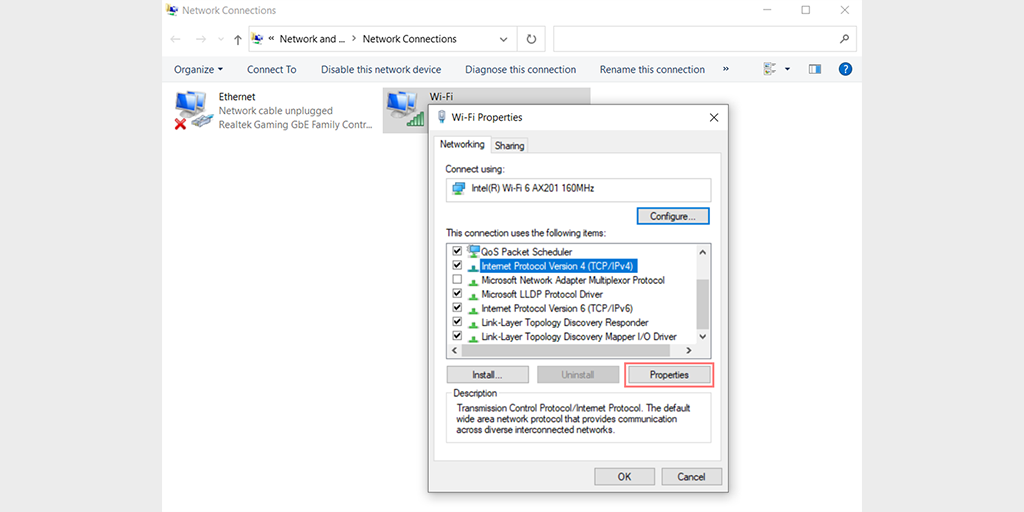
الخطوة 6: انقر فوق استخدام عناوين خادم DNS التالية.
الخطوة 7: أدخل " 8.8.8.8 " لخادم DNS المفضل و " 8.8.4.4 " لخادم DNS البديل.
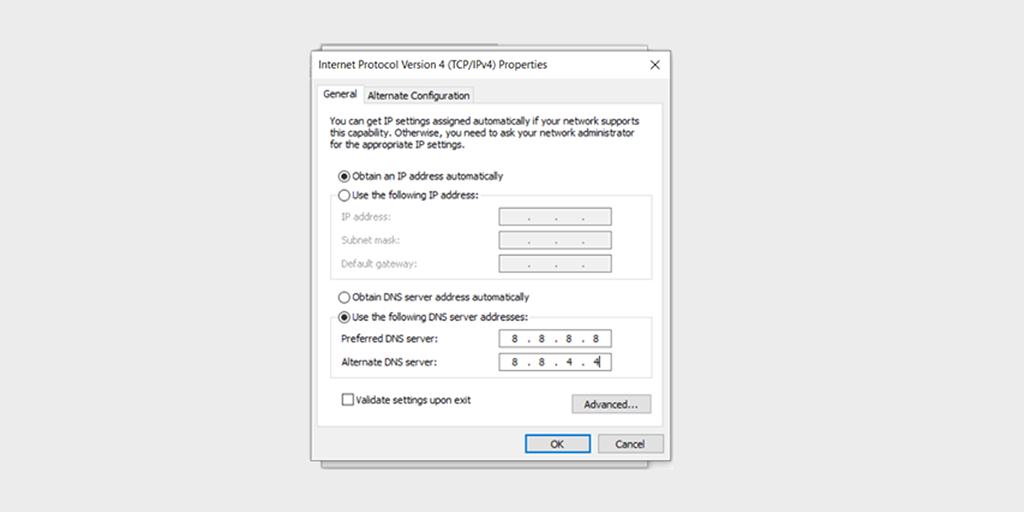
الخطوة 8: انقر فوق الزر "موافق" لحفظ التغييرات.
الخطوة 9: أغلق جميع النوافذ وحاول إعادة الوصول إلى موقع الويب لمعرفة ما إذا كان الخطأ لا يزال موجودًا.
إذا استمرت المشكلة ، فقد تحتاج إلى تجربة حلول أخرى. ومع ذلك ، يمكن أن يؤدي تغيير عنوان DNS الخاص بك في كثير من الأحيان إلى حل مشكلات الاتصال بالإنترنت.
لمستخدمي MacOS :
الخطوة 1: أولاً ، انتقل إلى تفضيلات النظام على جهاز Mac الخاص بك. يمكنك العثور عليه من خلال النقر على أيقونة Apple في الزاوية العلوية اليسرى من شاشتك ، ثم تحديد " تفضيلات النظام ".
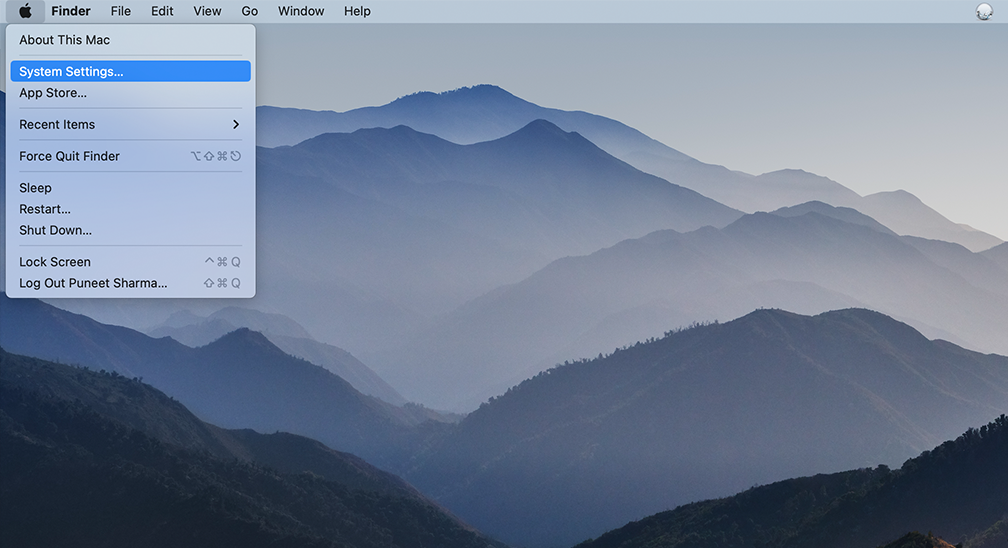
الخطوة 2: بمجرد دخولك إلى تفضيلات النظام ، حدد رمز " الشبكة " وانقر فوقه. من هناك ، حدد اتصال الشبكة الذي تريد تعديله (على سبيل المثال ، Wi-Fi أو Ethernet).
الخطوة 3: في إعدادات الشبكة ، يجب أن ترى زرًا بعنوان " متقدم ". انقر فوق ذلك ، ثم انتقل إلى علامة التبويب " DNS ".
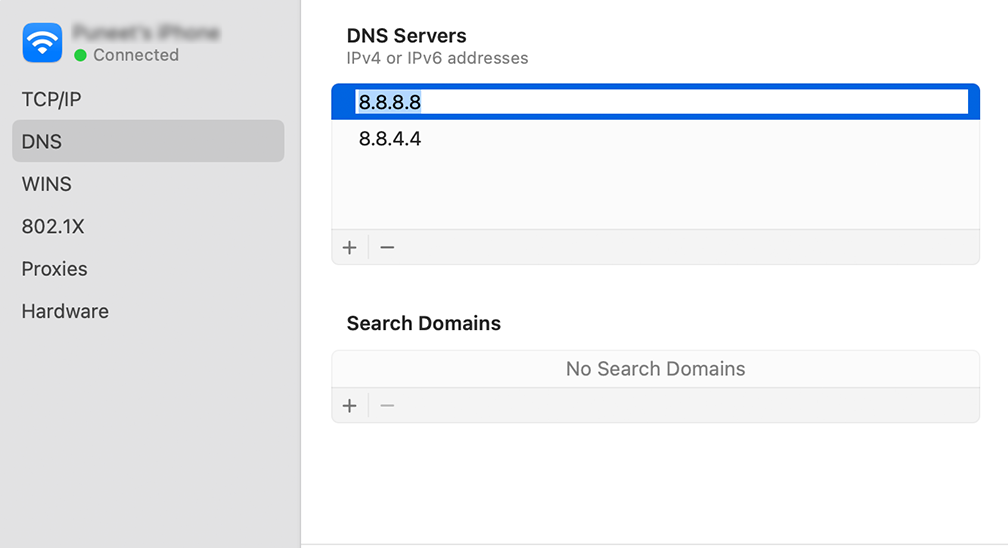
الخطوة 4: هنا ستضيف عناوين خادم DNS. انقر فوق الزر " + " في الجزء السفلي الأيسر من نافذة إعدادات DNS ، ثم اكتب عنوان IPv4 لخوادم DNS الخاصة بـ Cloudflare: 1.1.1.1. اضغط على Enter ، ثم كرر العملية لإضافة عنوان آخر: 1.0.0.1.
الخطوة 5: أخيرًا ، انقر فوق "موافق" لحفظ التغييرات التي أجريتها. يجب أن تكون الآن جاهزًا لإعدادات DNS الجديدة!
قم بتعطيل أي برنامج مكافحة فيروسات أو جدار حماية مؤقتًا
لمستخدمي Windows:
الخطوة 1: للوصول إلى لوحة التحكم بجهاز الكمبيوتر الخاص بك ، انقر فوق قائمة "ابدأ" على سطح المكتب وابحث عن "تحكم" في حقل البحث.
الخطوة 2: بعد ذلك ، حدد "النظام والأمان" من خيارات لوحة التحكم. سينقلك هذا إلى صفحة جديدة.
الخطوة 3: انقر فوق "جدار حماية Windows Defender" في الصفحة الجديدة وحدد "السماح لتطبيق أو ميزة من خلال جدار حماية Windows".
![كيفية إصلاح خطأ DNS_PROBE_STARTED؟ [8 طرق] 20 Allow app through Windows Firewall](/uploads/article/48367/UuLfy8DFjXpMbtg1.png)
الخطوة 4: في النافذة التالية ، سترى قائمة بالتطبيقات والميزات المسموح لها بالاتصال عبر جدار الحماية الخاص بك. لتغيير هذه الإعدادات ، انقر فوق "تغيير الإعدادات".
![كيفية إصلاح خطأ DNS_PROBE_STARTED؟ [8 طرق] 21 Allowed Apps in Windows Defender Firewall](/uploads/article/48367/MNjTj1MN2A7nFMvw.png)
الخطوة 5: إذا كنت لا ترى عميل DNS الخاص بك في القائمة ، فيمكنك إضافته بالنقر فوق رمز الإضافة (+).
الخطوة 6: لتعطيل جدار الحماية مؤقتًا ، قم بإلغاء تحديد المربع بجوار "جدار حماية Windows Defender" وانقر فوق "موافق" لحفظ التغييرات.
الخطوة 7: بدلاً من ذلك ، يمكنك ضبط إعدادات جدار الحماية الخاص بك عن طريق العثور على عميل DNS أو أي تطبيق آخر تريد تكوينه وتحديد أو إلغاء تحديد المربعات المجاورة للإعدادات المطلوبة.
الخطوة 8: بمجرد الانتهاء من ضبط الإعدادات الخاصة بك ، انقر فوق "موافق" لحفظ التغييرات.
ملاحظة: من المهم تعطيل جدار الحماية مؤقتًا فقط إذا كنت بحاجة إلى استكشاف مشكلة في الاتصال وإصلاحها. قد يؤدي ترك جهاز الكمبيوتر الخاص بك بدون جدار حماية إلى تعريضه لتهديدات أمنية محتملة.
بعض النصائح لتجنب خطأ DNS_PROVE_POSSIBLE
فيما يلي بعض النصائح لتجنب حدوث خطأ محتمل في مسبار DNS:
- استخدم اتصال إنترنت موثوق وسريع.
- حافظ على تحديث جهاز الكمبيوتر ومعدات الشبكة بأحدث تحديثات البرامج وتصحيحات الأمان.
- استخدم برنامج مكافحة فيروسات حسن السمعة وابقه محدثًا.
- تجنب زيارة المواقع المشبوهة أو الضارة.
- امسح ذاكرة التخزين المؤقت وملفات تعريف الارتباط للمتصفح بانتظام.
- قم بتعطيل أي VPN أو خدمات وكيل مؤقتًا لمعرفة ما إذا كانت تسبب المشكلة.
- استخدم خادم DNS موثوق ، مثل Google DNS أو OpenDNS.
- قم بتعطيل أي جدار حماية أو برنامج مكافحة فيروسات مؤقتًا لمعرفة ما إذا كانوا يحظرون طلب DNS.
- تحقق من كبلات الشبكة والتوصيلات للتأكد من توصيلها بشكل صحيح.
- أعد تشغيل المودم والموجه بشكل دوري لتحديث اتصال الشبكة.
ملخص
يمكن أن يكون خطأ DNS Probe Possible تجربة محبطة لأي فرد ، خاصة عندما لا تتمكن من الوصول إلى مواقع الويب المفضلة لديك. لحسن الحظ ، يمكن إصلاحه عادةً باتباع الطرق المذكورة في هذه المقالة.
يمكن أن يؤدي اتخاذ الإجراءات التصحيحية اللازمة إلى حل المشكلة بسرعة ويسمح لك بالعودة إلى تصفح الإنترنت دون أي مقاطعة أخرى.
بمجرد حل المشكلة ، لا تنس اتباع النصائح الوقائية التي ذكرناها أيضًا في هذه المقالة.
يمكنك البدء بالتأكد من أن اتصالك بالإنترنت مستقر وأن جهاز التوجيه الخاص بك يعمل بشكل صحيح. من الضروري أيضًا تحديث جهاز الكمبيوتر والمتصفح بأحدث تحديثات البرامج وتصحيحات الأمان. يمكن أن تساعد هذه الإجراءات في منع حدوث خطأ DNS Probe Possible مرة أخرى.
قراءة: كيفية إصلاح خطأ DNS_PROBE_FINISHED_BAD_CONFIG؟ (10 طرق)
إذا كانت لديك أي استفسارات أو ترغب في إضافة أي نقاط قيمة إليها ، فيرجى إخبارنا في قسم التعليقات أدناه.
أسئلة مكررة
ماذا يعني DNS_PROBE_POSSIBLE؟
dns_probe_possible هو خطأ يمكن أن يحدث عندما يتعذر على المستعرض إنشاء اتصال بخوادم DNS. هذا يعني أن المتصفح غير قادر على ترجمة اسم مجال موقع الويب الذي تحاول الوصول إليه إلى عنوان IP ، وهو أمر مطلوب لإنشاء اتصال.
ما الذي يسبب أخطاء DNS؟
يمكن أن تحدث أخطاء DNS لأسباب مختلفة ، ولكن بعض الأسباب الأكثر شيوعًا هي:
1. قضايا الاتصال بالإنترنت
2. إعدادات DNS غير صحيحة
3. جدار الحماية أو برنامج مكافحة الفيروسات
4. DNS مخبأ
5. قضايا خادم DNS
6. أخطاء مطبعية لاسم المجال